
VLC je multifunkční přehrávač médií. Tato aplikace je prakticky nevyměnitelná, pokud potřebujete přehrávat soubory formátu MKV, které většina přehrávačů médií nepodporuje. Volání VLC pouze za hráče je samozřejmě nespravedlivé; má funkce, které většina multimediálních aplikací nemá, včetně funkce vysílání obrazovky a funkce streamování. Abyste získali všechny funkce, které jsou již ve VLC, budete muset použít několik různých aplikací.
Přehrávač má také vynikající podporu pro klávesové zkratky a můžete jej plně ovládat pomocí - klávesových zkratek. Klávesovou zkratku v přehrávači VLC můžete také zcela zakázat, pokud je v konfliktu s jinou aplikací. Zde je návod, jak to udělat.
Tato metoda funguje v nejnovější stabilní verzi přehrávače VLC. Ve starších verzích taková možnost neexistovala, proto se ujistěte, že je nainstalována nejnovější verze VLC.
Zakázat klávesovou zkratku přehrávače médií VLC
- Otevřený hráč VLC a na panelu nabídek vyberte možnost "Nástroje" → "Nastavení". Nebo stačí stisknout Ctrl + P.

- Na obrazovce nastavení přejděte na kartu Klávesové zkratky. Zde uvidíte kompletní seznam všech klávesových zkratek. Můžete je upravit, pokud chcete, ale pokud chcete pouze zakázat určitou kombinaci kláves, dvakrát na ni klikněte. Zobrazí se vyskakovací okno s možností Přiřazení klíče. Stiskněte tlačítko Ne, zakázat tuto klávesovou zkratku.
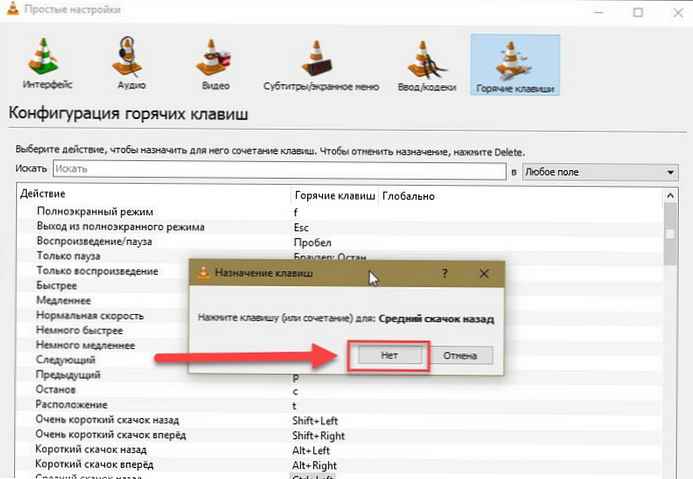
Můžete také zvýraznit požadovanou kombinaci a stisknout tlačítko Del na klávesnici - tato akce také odstraní kombinaci.
Povolit klávesové zkratky v přehrávači VLC
Zapnutí klávesové zkratky za vámi odpojeno / odstraněno otevřete nastavení VLC.
- Přejděte na kartu Klávesové zkratky a v seznamu kombinací dvakrát klikněte na kombinaci, kterou chcete znovu povolit
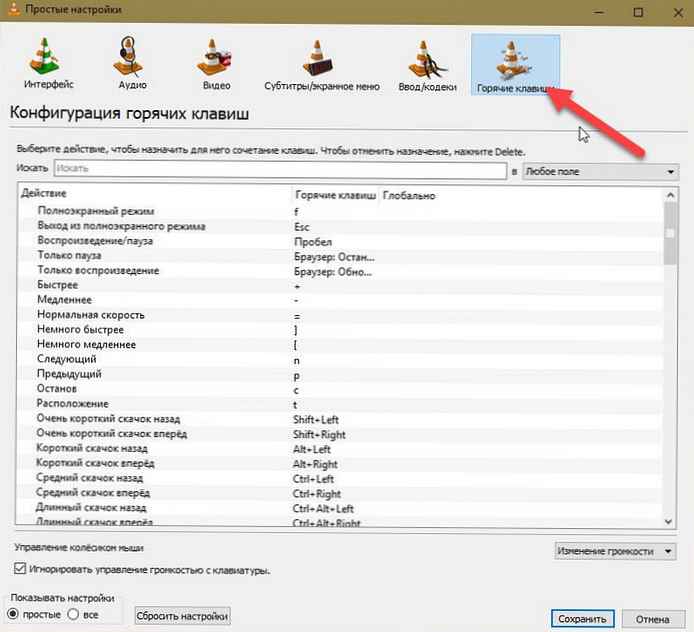
- Po otevření dialogového okna zadejte klávesovou zkratku, kterou chcete nastavit.
Všechny.
Klávesové zkratky, výhodné současně, ale může být také v rozporu s nastavením kombinací jiných aplikací. K tomu obvykle dochází, když je kombinace kláves stejná jako nastavení jiného programu. Mnoho aplikací, včetně aplikací cloudových služeb, se například pokusí svázat jejich aplikaci s funkcí snímání obrazovky. Pokud se příliš mnoho aplikací snaží převzít kontrolu - jedná se o kombinaci, budete si muset vybrat pouze jednu z aplikací.
Shodou okolností často dochází, když je kombinace klíčů univerzální. Aplikace spuštěné v systémové liště mohou mít univerzální funkci, a tím způsobit konflikt.











